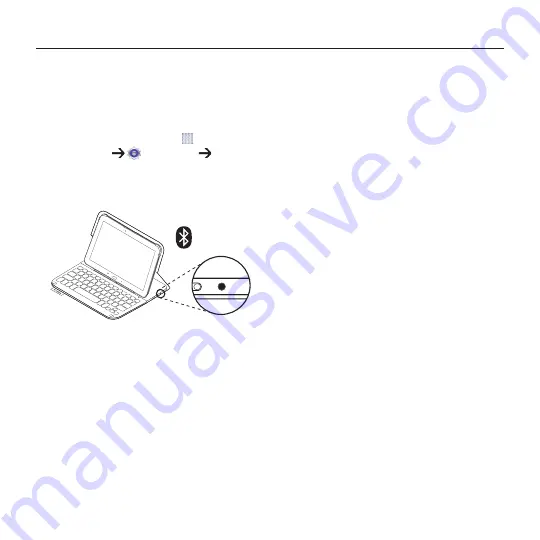
125 Suomi
Logitech Ultrathin Keyboard Folio – Samsung GALAXY Tab4 10.1:lle
Yhteyden muodostaminen toiseen taulutietokoneeseen
1.
Varmista, että näppäimistöön
on kytketty virta.
2.
Varmista, että taulutietokoneen
Bluetooth-ominaisuus on käytössä.
Valitse aloitusnäkymästä
Sovellukset Asetukset
Verkkoyhteydet
-osio ja ota
Bluetooth-
ominaisuudet
käyttöön.
3.
Paina Bluetooth-yhteyspainiketta:
®
Tilan merkkivalo vilkkuu
(nopeasti) sinisenä merkiksi
siitä, että näppäimistö on valmis
yhdistettäväksi taulutietokoneeseen.
Näppäimistöön voidaan muodostaa
yhteys kolmen minuutin ajan.
4.
Yhdistä näppäimistökotelo
taulutietokoneeseen.
(i) Valitse taulutietokoneen
Bluetooth
-
asetussivun
käytettävissä olevien
laitteiden
luettelosta Ultrathin
Keyboard Folio S410.
(ii) Kun saat kehotteen, anna näkyvillä
oleva PIN-koodi kotelon
näppäimistöllä.
Kun yhteys on muodostettu,
tilan merkkivalo palaa hetken
sinisenä ja sammuu sitten.
Summary of Contents for Ultrathin Keyboard Folio
Page 138: ...138 v Logitech Ultrathin Keyboard Folio Samsung GALAXY Tab4 10 1 1 tablet 2 tablet...
Page 142: ...142 v Logitech Ultrathin Keyboard Folio Samsung GALAXY Tab4 10 1 1 micro USB USB 2 USB...
Page 143: ...143 v Logitech Ultrathin Keyboard Folio Samsung GALAXY Tab4 10 1 1 2 3 3 2 1...
Page 150: ...150 Logitech Ultrathin Keyboard Folio Samsung GALAXY Tab4 10 1 1 2...
Page 154: ...154 Logitech Ultrathin Keyboard Folio Samsung GALAXY Tab4 10 1 1 USB USB 2 USB...
Page 155: ...155 Logitech Ultrathin Keyboard Folio Samsung GALAXY Tab4 10 1 1 2 3 3 2 1...
Page 156: ...156 Logitech Ultrathin Keyboard Folio Samsung GALAXY Tab4 10 1 1 2 1 2...
Page 223: ...223 Samsung GALAXY Tab4 10 1 Logitech Ultrathin Keyboard Folio 1 1 2 2...
Page 224: ...224 Samsung GALAXY Tab4 10 1 Logitech Ultrathin Keyboard Folio 1 1 micro USB USB 2 2 USB...
Page 226: ...226 Samsung GALAXY Tab4 10 1 Logitech Ultrathin Keyboard Folio 1 1 2 2 1 1 2 2...
Page 227: ...227 Samsung GALAXY Tab4 10 1 Logitech Ultrathin Keyboard Folio 1 1 2 2 3 3 3 2 1...
















































